- Ekran kaydedicisi
- Mac Video Kaydedici
- Windows Video Kaydedici
- Mac Ses Kaydedici
- Windows Ses Kaydedici
- Webcam Kaydedici
- Oyun Kaydedici
- Toplantı Kaydedici
- Messenger Çağrı Kaydedici
- Skype Recorder
- Kurs Kaydedici
- Sunum Kaydedici
- Chrome Kaydedici
- Firefox Kaydedici
- Windows'da ekran görüntüsü
- Mac'te ekran görüntüsü
Windows / Mac / Linux / Chrome OS için En İyi 5 En İyi Ekran Ses Kayıt Cihazları
 Yazar: Valyn Hua / 24 Ara 2020 16:00
Yazar: Valyn Hua / 24 Ara 2020 16:00Bilgisayarınıza ses kaydetmek ve düzenlemek istiyorsanız, sorunu kolayca çözmek için ücretsiz ve açık kaynaklı Audacity ses kaydedicisini kullanabilirsiniz. Ancak, özellikle Mac kullanıcıları için ekran görüntüsünü ve sesini aynı anda kaydetmek istediğinizde işler zor olacaktır. Böylece “Ekranımı sesli olarak nasıl kaydederim?” gibi birçok benzer soruyu görebilirsiniz. ve dahası.
Hem Windows hem de Mac kullanıcıları, tüm ekran etkinliklerini gecikme veya kalite kaybı olmadan kaydetmek için güçlü ses ve ekran kaydedici yazılımlara ihtiyaç duyarlar. En iyisini arıyorsanız ücretsiz ekran kaydedici sesle, sadece doğru yere geldiniz.


Rehber Listesi
1. Ses ile Ekranınızı Kaydetmek İçin En İyi 5 Ekran Kayıt Cihazları
Masaüstünü, web kamerasını ve sesi aşağıdaki araçlarla kaydedebilirsiniz. Her ekran kaydedicinin avantajları ve dezavantajları vardır. İhtiyacınıza göre en iyi ses ve ekran kaydedicinizi okuyabilir ve alabilirsiniz.
| Sesli Ekran Kayıt Cihazları | Platform | Artılar | Eksiler | Kullanıcı oranı |
|---|---|---|---|---|
| OBS Studio | Windows, Mac, Linux |
|
|
4.7/5 |
| Dondurma Ekranı Kaydedici | Windows, Mac |
|
|
4.4/5 |
| QuickTime Player | Mac |
|
|
4.4/5 |
| Bandicam | Windows |
|
|
4.3/5 |
| Screencast-O-Matic | Windows, Mac, Chrome OS |
|
|
4.2/5 |
2. Windows ve Mac için En İyi Ücretsiz Ekran Ses Kayıt Cihazı
Aslında ekran görüntüsü ve ses kaydı için daha iyi bir seçeneğiniz var. FoneLab Ekran Kaydedici hafif, ücretsiz bir ekran video kaydedicidir. Windows veya Mac bilgisayarınıza her türlü video ve ses dosyasını kaydedebilirsiniz. Akıllıca sesli ekran videosu kaydetmek için bir zamanlayıcı bile ayarlayabilirsiniz. Ayrıca, ses ve ekran kaydedici, kayıt dosyalarınızı ikinci bir uygulama olmadan YouTube, Facebook ve diğer sosyal medya sitelerinde paylaşabilir. Hiçbir teknolojik altyapı gerekli değildir. Bu nedenle, FoneLab yeni başlayanlar için uygundur.
Ekran Kaydedici Yazılımından Neler Alabilirsiniz
- Rekor oyun, filmler, çevrimiçi aramalar, web seminerleri ve diğer masaüstü videoları diğerleri bilmeden.
- Ayarlanabilir hacimlerle sistem sesini, mikrofon sesini ve sesi kaydedin.
- Ekran görüntüsü al canlı video kaydederken.
- Kaydı başlatmak veya durdurmak için kısayol tuşları kullanın.
- Videoyu veya anlık görüntüyü metin, ok, çizgi, dikdörtgen ve diğer etiketlerle düzenleyin.
- Güvenli, temiz ve sezgisel bir arayüz sunun.
- Windows 10 / 8.1 / 8 / 7 / Vista / XP ve Mac OS X 10.6 veya üstünü destekleyin.
FoneLab Screen Recorder, Windows / Mac'te video, ses, çevrimiçi eğitim vb. Görüntüleri yakalamanıza olanak tanır ve boyutu kolayca özelleştirebilir, video veya sesi düzenleyebilir ve daha fazlasını yapabilirsiniz.
- Windows / Mac'te video, ses, web kamerası kaydedin ve ekran görüntüsü alın.
- Kaydetmeden önce verileri önizleyin.
- Güvenli ve kullanımı kolaydır.
Windows'ta Sistem Sesi ve Sesinizle Ekran Videosu Nasıl Kaydedilir
1. AdımBaşlatın ücretsiz ekran kaydedici Windows’ta
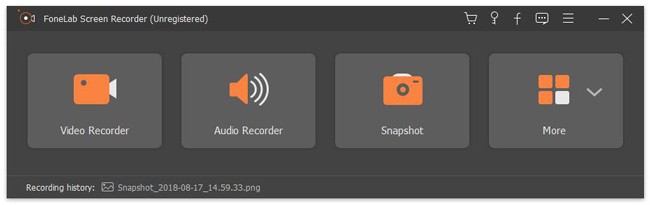
2. AdımSeçin Video Kaydedici Windows PC'de video ve ses kaydı için mod.

3. AdımÖnce ekran alanını ayarlayın. Aç Mikrofon Dahili ses ile video kaydetmek için. Yorumunuzu eklemek isterseniz, açabilirsiniz. Sistem SesDe.
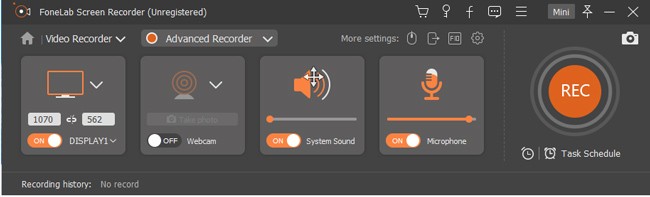
4. AdımTıkla REC Sesli ekran görüntüsünü kaydetmeye başlamak için
5. AdımVideo ve ses kaydını tamamladıktan sonra, İndirim ardından Sonraki kayıt dosyasını dışa aktarmak için.
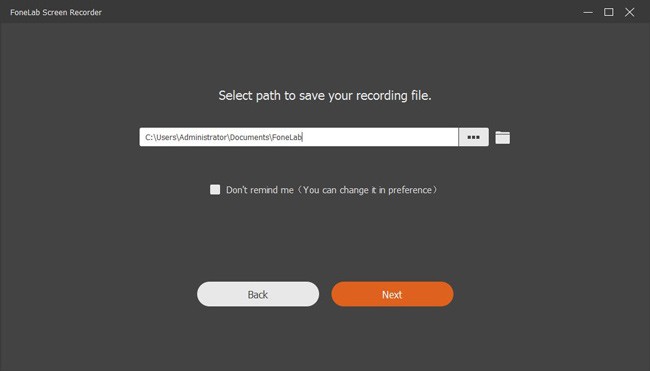
Not: Varsayılan çıktı video formatı MP4'tür. Video formatını, kalitesini, kare hızını ve diğer tercihleri değiştirmek isterseniz, Diğer Ayarlar kaydetmeden önce.
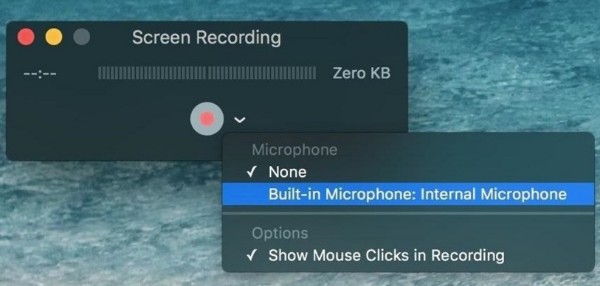
Mac'te Aynı Anda Ekran ve Ses Nasıl Kaydedilir
1. AdımMac için ses ve ekran kaydediciyi indirin, kurun ve açın.
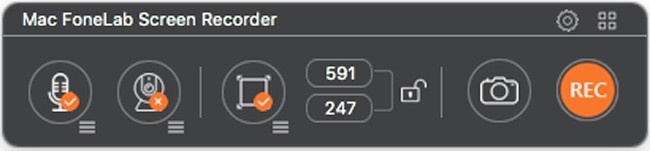
2. Adımetkinleştirme ses ve Ekran ilk simgeler. Ses seviyesini üç satırlı açılır menüsünden ayarlayabilirsiniz.
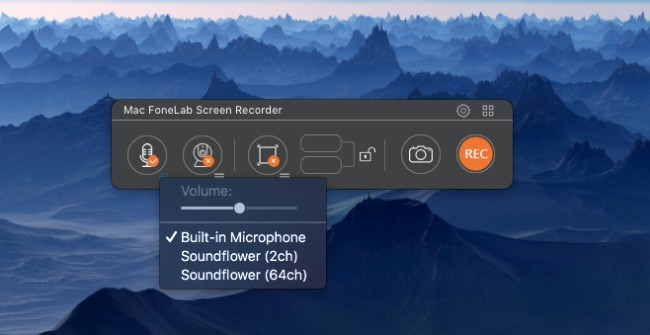
3. AdımKlinik REC Mac'teki kaydı ses ve dahili ses ile görüntülemek için.
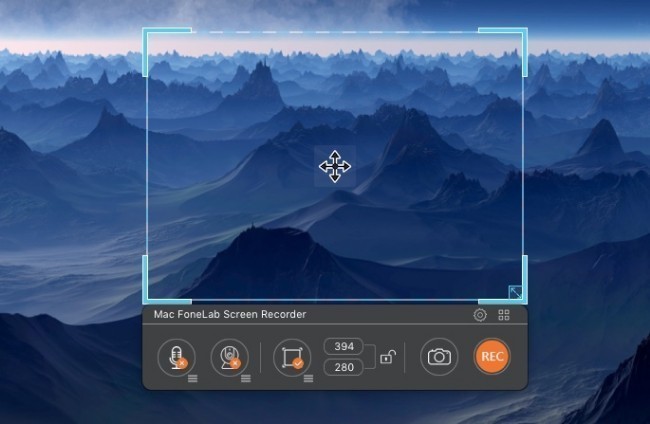
4. AdımKaydı durdurduğunuzda Medya kütüphanesi videonuzu paylaşmak, silmek, önizlemek ve bunlara erişmek için.
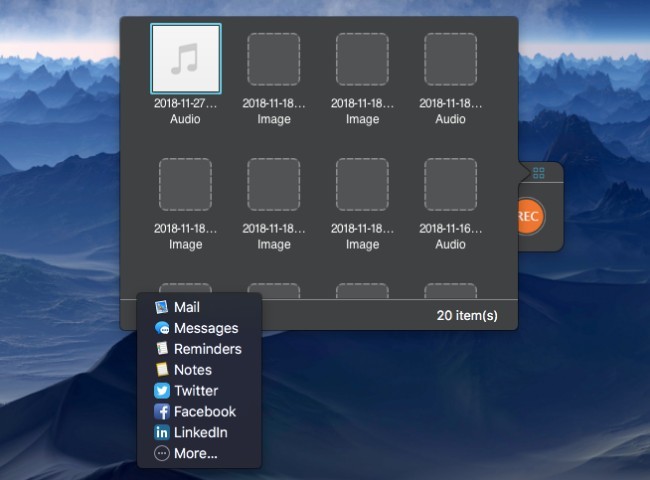
Not:
- Ekran videosunu web kamerasıyla da kaydedebilirsiniz. Sadece etkinleştirin Webcam ilk simgesi.
- Dişli seçin Tercihler pencerenin sağ üst köşesindeki simgesi. Daha sonra, fare tıklaması, geri sayım ve diğer ekran kayıt ayarlarının serbestçe kaydedilip kaydedilmeyeceğini ayarlayabilirsiniz.
Ayrıca, ücretsiz ekranı duraklatabilir ve devam ettirebilirsiniz. Mac için ses kaydedici veya zaman sınırı olmayan Windows. Kayıt videosu hala var. Böylece kayıttan sonra video dosyasını kırpmaya gerek kalmaz. İstenmeyen herhangi bir parçayı doğrudan atlayabilirsiniz.
Daha ne, FoneLab Ekran Kaydedici Çevrimdışı görüntüleme için tüm canlı videoları kolaylıkla kaydedebilir. Sonuç olarak, ekran videosunu sesli veya sesli olarak kaydetmek istediğinizde, FoneLab her zaman sesli yazılımlı en iyi ekran kaydedicinizdir. Neden ücretsiz indirip hemen denemiyorsunuz?
